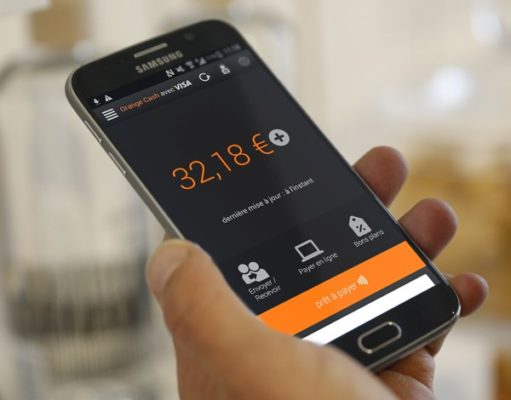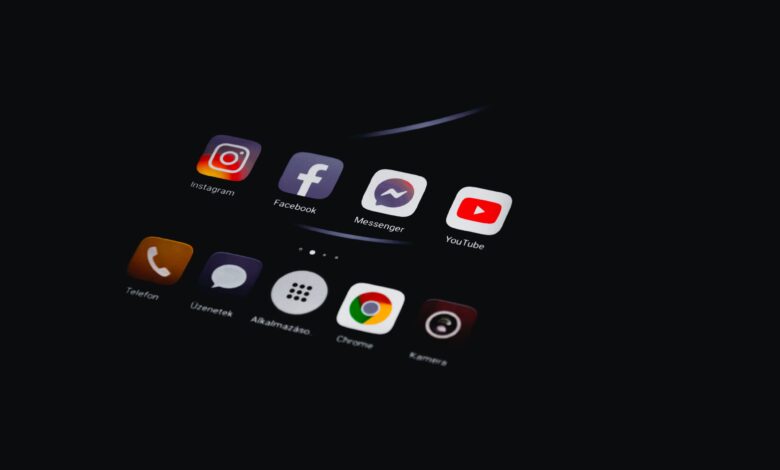
كيفية تقصير روابط فيديو يوتيوب من الكمبيوتر والموبايل
يعرض موقع ون التقني كيفية تقصير روابط فيديو يوتيوب من الكمبيوتر والموبايل, ولاختصار رابط فيديو YouTube ، يمكنك استخدام عدة طرق. فيما يلي بعض الطرق لتقصير روابط مقاطع فيديو YouTube, يقدم يوتيوب أداة تقصير روابط مضمنة يمكن أن تكون مفيدة للغاية لأنها بسيطة وقصيرة ولا تحتاج إلى استخدام موقع ويب آخر. سيؤدي تقصير رابط فيديو يوتيوب إلى جعل الجزء الأول من الرابط يظهر مثل youtu.be/. ستوضح لك المقالة هذه كيفية تقصير رابط فيديو يوتيوب .
تقصير روابط فيديو يوتيوب
الطريقة الأولى: استخدام ميزة URL القصيرة في YouTube
افتح متصفح الويب وانتقل إلى YouTube.
انسخ عنوان URL للفيديو الذي تريد تقصيره.
استبدل “youtube.com” بـ “youtu.be” في عنوان URL.
اضغط على “أدخل” للانتقال إلى عنوان URL المختصر الجديد.
شارك الرابط المختصر.
الطريقة الثانية: استخدام أداة تقصير عناوين URL
انتقل إلى أداة تقصير عناوين URL مثل Bitly أو TinyURL.
انسخ عنوان URL لفيديو YouTube الذي تريد اختصاره.
الصق رابط الفيديو في أداة اختصار عناوين URL وانقر على “تقصير”.
سيتم إنشاء الرابط المختصر.
انسخ وشارك الرابط المختصر.
الطريقة الثالثة: مشاركة رابط الفيديو من خلال خيارات المشاركة
انتقل إلى فيديو يوتيوب الذي ترغب في مشاركته.
انقر فوق خيار المشاركة الموجود أسفل مشغل الفيديو ثم انقر فوق الزر “نسخ” لنسخ الرابط.
الصق الرابط المنسوخ في أي مكان تريد مشاركته فيه.
يقوم YouTube تلقائيًا بتقصير الرابط إلى إصدار مضغوط ، والذي يمكن مشاركته بسهولة.
ضع في اعتبارك أنه من المهم استخدام أدوات شرعية وعدم إتلاف معرف الفيديو الأصلي. لا يؤثر تقصير الرابط على أداء مقاطع الفيديو

يقدم YouTube أداة تقصير روابط مضمنة يمكن أن تكون مفيدة للغاية لأنها بسيطة وقصيرة ولا تحتاج إلى استخدام موقع ويب آخر. سيؤدي تقصير رابط فيديو YouTube إلى جعل الجزء الأول من الرابط يظهر مثل youtu.be/. ستوضح لك مقالة wikiHow هذه كيفية تقصير رابط فيديو YouTube.
انتقل إلى فيديو يوتيوب. يمكن القيام بذلك عن طريق زيارة youtube.com في متصفح الويب الخاص بك واختيار مقطع فيديو أو استخدام شريط البحث العلوي للعثور على واحد.
انقر فوق الزر SHARE. سيؤدي القيام بذلك إلى ظهور مربع. سيحتوي تصميم YouTube الجديد على زر مشاركة بأحرف كبيرة أسفل الفيديو باتجاه اليمين. سيضعه التصميم القديم تحت اسم القناة على اليسار.
قم بتعيين الارتباط للبدء في طابع زمني محدد (اختياري). حدد مربع البدء في وقم بتعديل الطابع الزمني. سيكون هذا موجودًا في نهاية لوحة المشاركة.
عندما يصل أي شخص إلى الفيديو ، سينتقل تلقائيًا إلى هذا الطابع الزمني للفيديو.
انسخ الرابط المختصر. يمكنك نسخ الرابط بالنقر فوق الزر COPY أو النقر بزر الماوس الأيمن فوقه وتحديد نسخ من قائمة السياق.